Pentingkah kita mengetahui siapa saja yang berkunjung ke blog milik kita setiap hari? Posting mana saja yang sering dikunjungi atau posting pada blog kita yang populer? dari mana saja asal kunjungan itu? Tentunya saja semuanya penting untuk meng evaluasi sejauh mana optimasi kita dalam upaya menaikkan jumlah kunjungan ke blog, apakah semua yang dijalankan sudah berhasil atau belum.
Nah untuk pengguna wordpress, baik itu yang gratisan atau self hosting, tersedia plugin-plugin yang membantu kita untuk meng analisa jumlah traffic blog, bahkan di self hoting bisa juga menggunakan statistik dari Awstat (bawaan Cpanel).
Bagaimana dengan pengguna Blog dari Blogspot.com? Tidak ada tersedia pilihan tersebut seperti wordpress!!…Tapi kamu jangan khawatir banyak website-website yang menyediakan jasa traffic analisis secara gratis, Tapi saya lebih menyukai punya google yang disebut dengan Google Analytics, lebih lengkap dan akurat gratis, dan yang pasti punya om google.
Google Analytics adalah alat yang hebat yang akan menampilkan segala macam informasi berguna tentang bagaimana orang menemukan blog Anda, kata kunci yang dicari untuk menemukan Anda, dari mana mereka berasal dan bahkan berapa lama mereka tinggal. Anda akan belajar lebih banyak tentang di mana pengunjung Anda berasal dan cara mereka berinteraksi dengan blog Anda. Alat Ini adalah suatu keharusan dimiliki/digunakan jika Anda mencoba untuk membangun blog yang menguntungkan, jika tidak, anda akan kesulitan mencapai ranking terbaik di search engine.!
Artikel ini akan menunjukkan kepada Anda bagaimana cara menambahkan Google Analytics untuk blog Blogger Anda. Ini proses yang cukup sederhana dan tidak memerlukan keahlian teknis apapun sama sekali.
Langkah # 1 – Setup Google Analytics Account
Buka Google Analytics kemudian sign in menggunakan login Blogger Anda. Jika account Anda tidak bekerja karena alasan tertentu, Anda dapat membuat yang baru sebagai gantinya. Setelah Anda login, Anda akan melihat sebuah layar yang terlihat seperti ini:

Klik pada “Sign Up>>” tombol dan lanjutkan ke langkah berikutnya yang akan menanyakan Anda untuk informasi umum Anda. Website URL, Account Name, Negara, dan Time Zone. Layar akan terlihat seperti ini:
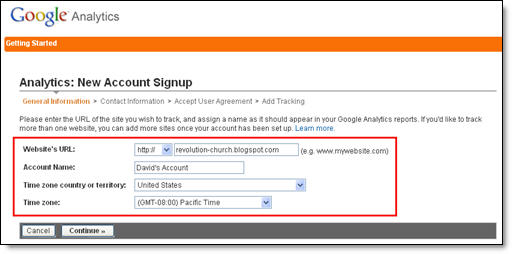
Jika Anda perhatikan, aku hanya meletakkan Blogger url (tanpa http://) dan menyebutnya “David Account” karena ini adalah tingkat atas wadah selama 1 atau 100 website yang berbeda sehingga ide yang bagus untuk nama itu sesuatu yang lebih umum . Langkah berikutnya akan meminta Anda untuk informasi kontak Anda yang mencakup nama pertama Anda, nama terakhir, nomor telepon, dan negara. Mudah sejauh ini benar?
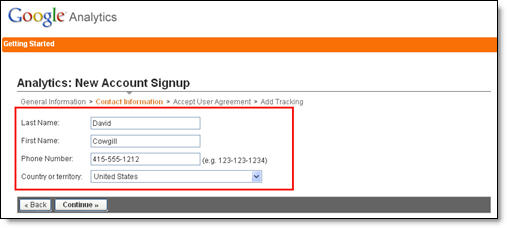
Langkah terakhir Anda sign up akan meminta Anda untuk menerima perjanjian pengguna syarat dan kondisi yang harus Anda baca (just kidding … yang benar-benar pernah membaca seluruh ini istilah hukum sebenarnya?).
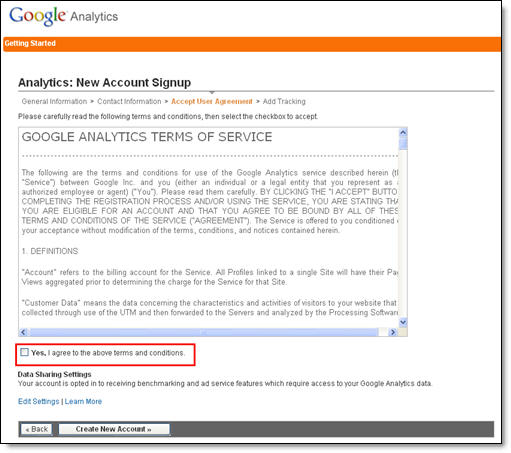
Sekarang ini layar berikutnya sangat penting. Ini adalah kode Anda harus meng-copy dan paste ke template blogger Anda. Cobalah dan klik ke dalam kotak dan akan secara otomatis menyorot seluruh blok kode untuk Anda. Sekarang Anda harus menyalin dan menyisipkan kode tersebut ke notepad atau ke dokumen MS Word. Simpan sebagai jaga-jaga karena Anda suatu saat akan menggunakannya kemudian hari.
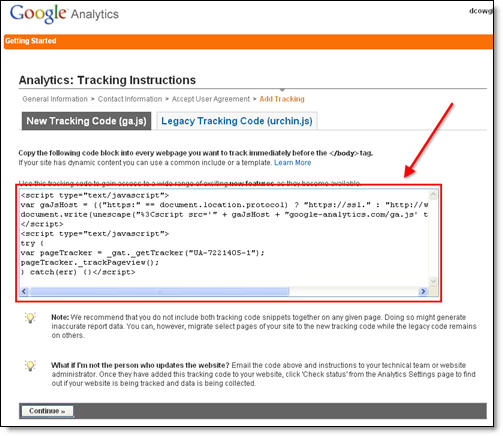
Setelah Anda klik pada tombol “continue >>” anda akan dibawa ke dashboard Google Analytics yang baru! Anda akan melihat blog blogger anda terdaftar tapi tanpa data analitis …. Belum.

Ok, sekarang Anda selesai dengan membuat account Google Analytics Anda. Langkah selanjutnya adalah menempatkan kode pelacakan ke template Blogger Anda sehingga dapat melapor kembali ke Google Analytics dan memberi Anda beberapa data traffic dan sebagainya.
Langkah # 2 – Menambahkan Kode Tracking Google Analytics ( GA) Pada Template Blog
Ini bukan langkah yang sangat sulit bahkan jika Anda takut untuk menyentuh kode template Anda. Login ke akun Blogger Anda dan kemudian klik pada “Layout” => “Edit HTML” tab. Ini akan membawa Anda ke kode template. Sebelum Anda membuat perubahan, saya saran anda untuk membuat cadangan template Anda untuk berjaga-jaga ada masalah. Setelah Anda melakukannya, lanjutkan membaca.
Sekarang di edit kode html template jendela, gulir sepanjang jalan ke bagian bawah kode template, lalu cari
</ body> tag. Hanya boleh ada satu dari tag penutup di template Anda. Jika Anda tidak dapat menemukannya maka template Anda tidak benar dibuat dan Anda harus menambahkan satu tepat di atas </ html> tag.The </ html> tag harus selalu menjadi baris terakhir kode dalam template Anda. Ini menandakan akhir dari template Anda.Ok, sekarang kembali ke kode yang disimpan sebelum di Word Doc dari Google Analytics. Anda akan menyalin dan sisipkan tepat di atas
</ body> tag seperti yang diilustrasikan pada gambar di bawah ini. Kode disorot kuning adalah kode GA baru Aku hanya disisipkan ke dalam template.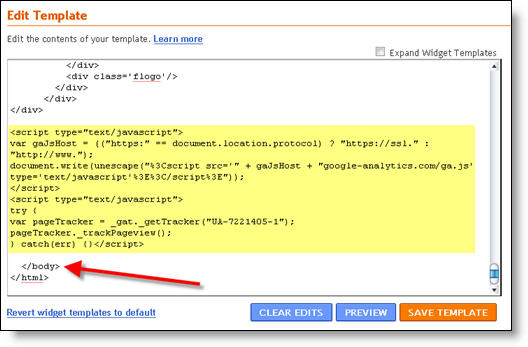
Kemudian Simpan template Anda .
Langkah # 3 – Konfirmasi Google Analytics Tracking
Kembali ke account Google Analytics dan melihat dashboard Anda. Kemungkinan besar anda akan melihat tanda seru kuning kecil di bawah “status” kolom yang terlihat seperti ini:  . Ini berarti semuanya tidak bekerja sebagaimana mestinya namun yang baik-baik saja karena kita akan memberitahu GA kita hanya menambahkan kode. Dari dashboard Anda, klik pada “edit” yang terletak di paling kanan.
. Ini berarti semuanya tidak bekerja sebagaimana mestinya namun yang baik-baik saja karena kita akan memberitahu GA kita hanya menambahkan kode. Dari dashboard Anda, klik pada “edit” yang terletak di paling kanan.
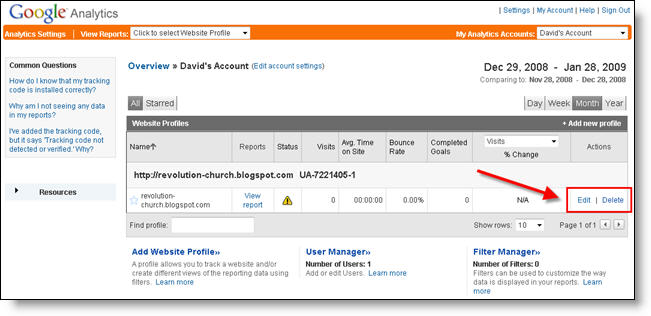
Setelah anda mengklik link tersebut, Anda akan melihat layar lain seperti di bawah ini. Akan berkata “Trackin not installed” diikuti oleh link “Check Status”. Anda akan ingin untuk terus maju dan klik pada link yang akan kirim GA untuk mengunjungi situs Anda dan cari kode baru yang baru saja disisipkan di template Anda.
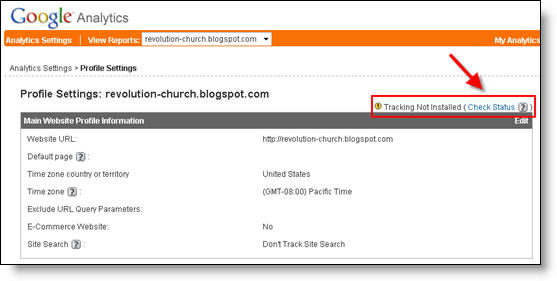
Dengan asumsi Anda menyisipkan kode di sana sesuai instruksi di atas, GA akan menemukan kode baru dan mulai melacak segala sesuatu di blog Anda. Jika Anda masih mengalami masalah, kemungkinan besar ada hubungannya dengan GA dan Anda harus membaca panduan untuk membantu mereka memecahkan masalah Anda.

Pesan terlihat di sini, “waiting for data” berarti Anda telah benar setup GA dan data sedang dikumpulkan! Klik di kiri atas logo dan Google Analytics akan membawa Anda kembali ke dashboard Anda. Dari sana klik pada “Lihat laporan” link dan di sanalah semua pengunjung Blogger sangat penting data akan mulai muncul!
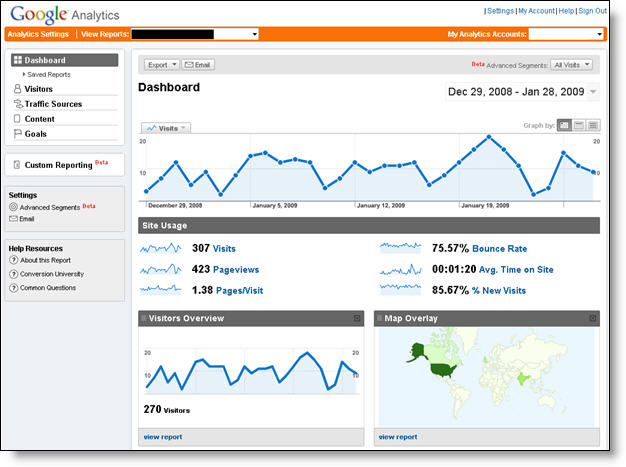
Sekarang biasanya makan waktu satu jam atau lebih sebelum Anda akan melihat data apapun (mungkin lebih lama jika Anda tidak mendapatkan banyak lalu lintas ke blog Anda), jadi harap bersabar. Percayalah, Anda akan log in paling tidak sekali sehari hanya untuk melihat berapa banyak lalu lintas blog Anda . Ini sangat adiktif dan informasi yang kuat untuk evaluasi. Anda akan terkejut yang posting Anda yang paling populer dan negara-negara apa yang datang dari orang-orang untuk membaca blog Anda.
Google Analytics sangat kuat dan kita baru saja belajar cara menginstal ke template Blogger Anda. Kita bahkan belum menyentuh permukaan pada fitur dan pelaporan dapat dilakukan. Bagi sebagian besar Blogger, ini akan cukup. Data yang akan dikumpulkan dan Anda hanya akan tinjauan. Orang lain dengan lebih mendalam tujuan (seperti menjual produk atau layanan, menciptakan saluran penjualan, dll) akan ingin menghabiskan lebih banyak waktu untuk belajar GA.
Semoga artikel ini bisa bermanffat untuk sobat Blogger semua. salam sukses.
source:eblogtemplates.com
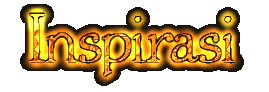





0 comments:
Post a Comment